

Escrito por Adela D. Louie, Última actualización: 3 de septiembre de 2019
¿Tienes un nuevo dispositivo iPhone a mano? Te gustaria transfiera sus datos desde su dispositivo Android a su nuevo dispositivo iPhone? Bueno, en esta publicación, le mostraremos algunas formas sobre cómo transferir datos de Android a iPhone de la manera más fácil posible.
Técnicamente, si eres usuario de un dispositivo Android, es posible que hayas conocido muchas maneras de cómo puedes transferir tus datos a otro dispositivo Android en caso de que tengas uno nuevo. Sin embargo, cuando se trata de transferir datos desde un dispositivo Android a un dispositivo iPhone, puede ser un poco confuso. Entonces, con eso, le mostraremos formas de cómo puede migre sus datos desde su dispositivo Android a su nuevo dispositivo iPhone.
Parte 1: Cómo transferir datos de Android a iPhone usando la transferencia de teléfono FoneDogParte 2: Cómo transferir datos de Android a iPhone usando Move to iOSParte 3: Cómo transferir datos de Android a iPhone a través de la sincronizaciónParte 4: Cómo transferir datos de Android a iPhone usando iTunesParte 5: Conclusión
La gente también Leer¿Cómo transferir de Android a iPhone en 2019?Una guía sobre cómo transferir fotos de Android a iPhone
La mejor y más fácil manera de transferir datos desde su dispositivo Android a su iPhone es utilizando una herramienta poderosa que le permitirá hacerlo. Y dicho esto, tenemos aquí la forma más eficiente y efectiva para que transfiera sus datos desde un dispositivo Android a un dispositivo iPhone y es mediante el uso de Transferencia de teléfono FoneDog.
La transferencia telefónica de FoneDog le permite transferir sus datos importantes de un dispositivo a otro, como su dispositivo Android, dispositivo iOS e incluso a su computadora. Esto incluye datos como Contactos, Mensajes, Fotos, Videos y Música.
Además del hecho de que puede transferir sus datos de un dispositivo a otro utilizando FoneDog Phone Transfer, también puede permitirle hacer una copia de seguridad. Entonces, en caso de que algo salga mal con su dispositivo móvil, habrá una forma de recuperar los datos que ha perdido.
Entonces, si se pregunta cómo puede transferir sus datos desde su dispositivo Android a su dispositivo iPhone utilizando FoneDog Phone Transfer, tenemos aquí un método rápido paso a paso que puede seguir fácilmente.
Debe obtener la transferencia telefónica de FoneDog desde el sitio web oficial e instalarla en su computadora. Puede descargar e instalar FoneDog Phone Transfer de forma gratuita.
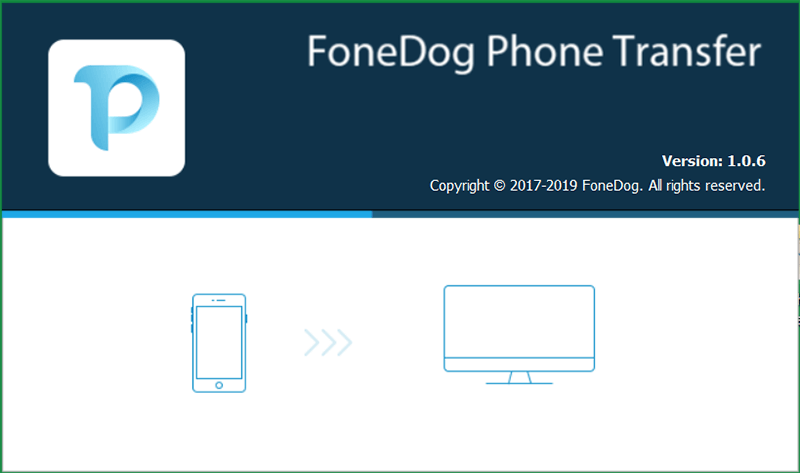
Después de la instalación exitosa del programa, continúe y hágalo iniciar en su computadora. Luego, conecte primero su dispositivo Android. A partir de aquí, debe esperar hasta que el programa pueda detectar completamente su dispositivo Android. Y una vez que se detectó, podrá ver la información sobre su dispositivo Android en la pantalla de su computadora.
Después de que FoneDog Phone Transfer pudo detectar completamente su dispositivo Android, también verá todos los tipos de archivos que FoneDog Phone Transfer puede admitir. Estas son sus fotos, música, videos, contactos y mensajes.
Después de elegir un archivo de la lista, todos los elementos o datos que contiene aparecerán en el lado derecho de la pantalla. A partir de ahí, también verá detalles de sus datos, como la hora en que se hicieron, el nombre del archivo, el tamaño y más. Desde aquí, todo lo que tiene que hacer es elegir qué datos desea transferir a su iPhone. Puede hacerlo marcando todos los datos que desee.
Después de elegir todos los datos que desea transferir, continúe y conecte su dispositivo iPhone a su computadora también con su cable USB. Y una vez que su computadora detecte su dispositivo iPhone, podrá transferir sus datos.
Para transferir sus datos desde su dispositivo Android a su dispositivo iPhone, todo lo que necesita hacer es hacer clic en la opción Exportar a otro teléfono ubicada en la parte superior de la pantalla. De esta manera, transferirá sus datos desde su dispositivo Android a su iPhone directamente. Luego espere a que se complete el proceso.
NOTA: También puede transferir esos datos que ha elegido anteriormente a su computadora seleccionando Exportar a PC. De esta manera, podrá hacer una copia de seguridad de los datos que ha seleccionado por motivos de seguridad. Entonces, en caso de que algo le suceda a su dispositivo móvil, puede restaurar fácilmente esos datos.
Así de fácil es usar FoneDog Phone Transfer. Este programa también viene con algunas otras características excelentes, como un convertidor HEIC que puede usar para que sus fotos las conviertan a formato PNG o JPG. También puede personalizar su tono de llamada mediante la transferencia telefónica de FoneDog.
Como ha estado utilizando un dispositivo móvil durante mucho tiempo, es posible que conozca varias herramientas que pueden ayudarlo con diferentes situaciones. Y con eso, hay muchas aplicaciones que puedes usar para transferir tus datos de Android a Android. Pero esto es diferente cuando se trata de usar un dispositivo iPhone.
Esta es la razón por la cual Apple había creado su propia herramienta para ayudar a sus usuarios en transfiriendo datos a otro dispositivo iOS. Y con eso, estos son los pasos que deberá seguir.
Ste 1: cuando esté en la parte donde está configurando su dispositivo iPhone, podrá ver la pantalla de aplicaciones y datos. Y a partir de ahí, todo lo que tiene que hacer es elegir la opción "Mover datos de Android". Sin embargo, si ya ha configurado su dispositivo iPhone, entonces todo lo que necesita hacer es ir a su Configuración, elegir General, luego Restablecer, y luego seleccionar la opción Borrar Todo el Contenido y la Configuración.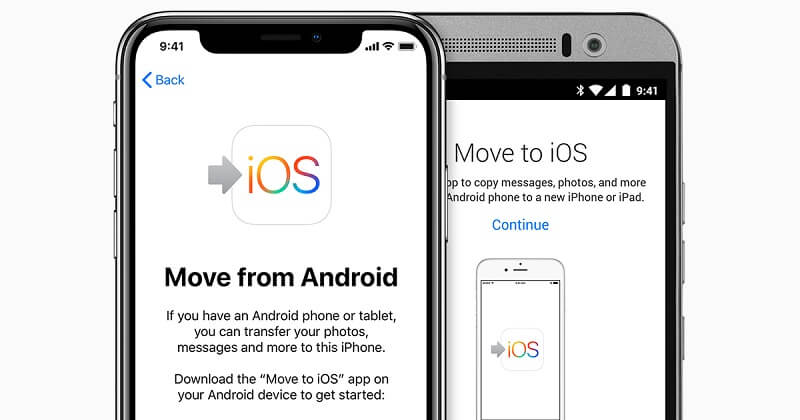
Paso 2: Luego, obtenga su dispositivo Android y abra la aplicación "Mover a iOS" y luego presione el botón Continuar. A partir de ahí, lea los términos y condiciones y luego toque el botón Aceptar para continuar. Y después de eso, continúa y toca el botón Siguiente que se encuentra en la esquina superior derecha de la pantalla.
Paso 3: una vez que haya terminado con eso, todo lo que necesita hacer ahora es tocar Continuar y luego esperar el número de dígitos 10 a 16 que aparecerá en su pantalla.
Paso 4: y una vez que vea los códigos, todo lo que tiene que hacer ahora es ingresar el código en su dispositivo Android y luego elegir todos los datos que desea transferir a su dispositivo iPhone. Y a partir de ahí, siga y siga los pasos para completar el proceso de transferencia de sus datos desde su dispositivo Android a su iPhone.
NOTA: debe saber que este método solo se puede hacer para aquellos que necesitan configurar su dispositivo iPhone. Esto se debe a que todos los datos que contiene el dispositivo iPhone serán eliminados. También puede admitir dispositivos Android que se ejecutan en 4.0 o una versión posterior.
En su antiguo dispositivo Android, hay casos en los que puede haber experimentado servicios de su correo electrónico en los que puede guardar sus contactos y sus calendarios. Entonces, la gran noticia es que el dispositivo iPhone también es compatible con algunos de ellos, como Yahoo, Google, Exchange y muchos más proveedores de correo electrónico. Entonces, todo lo que tiene que hacer es iniciar sesión en su cuenta de correo electrónico en su dispositivo iPhone. Solo asegúrate de usar la misma cuenta que tienes en tu dispositivo Android.
Y con eso, aquí hay un proceso paso a paso que puede seguir. Aquí, estamos configurando Gmail como ejemplo.
Paso 1: usando su dispositivo Android, continúe y abra Configuración y luego elija en Gmail. Después de eso, simplemente elija Sincronizar calendario y luego elija Sincronizar ahora. De esta manera, sus contactos también se sincronizarán.
Paso 2: luego, usando su dispositivo iPhone, continúe e inicie también la aplicación Configuración y luego elija Contactos, Correo, Calendario. Otra forma de hacerlo es eligiendo Cuenta y Contraseña. Luego, desde allí, seleccione Agregar cuenta y luego seleccione en Google Gmail. A partir de ahí, todo lo que necesita hacer es ingresar su cuenta y luego tocar el botón Siguiente. Después de eso, elija Correo, Contactos y Calendario para que active la opción de sincronización.
Si guarda sus contactos o su calendario en otra aplicación, como Facebook o Twitter, también puede tener esas aplicaciones fácilmente instaladas en su dispositivo iPhone. Después de instalar las aplicaciones, todo lo que tiene que hacer es sincronizar sus contactos y calendario en su dispositivo iPhone. Y con eso, esto es lo que debes hacer.
Paso 1: en su dispositivo iPhone, continúe y abra la aplicación Configuración.
Paso 2: y desde allí, simplemente busca Facebook o Twitter o cualquier otra aplicación de redes sociales.
Paso 3: y luego, inicie sesión con la información de su cuenta.
Paso 4: una vez que haya iniciado sesión, continúe y habilite Contactos y Calendario.

Este método podrá ayudarte transfiere tus fotos, música y videos desde tu dispositivo Android a tu iPhone. Sin embargo, puede ser un poco complicado en comparación con las soluciones que le hemos mostrado anteriormente. Pero, todavía vale la pena intentarlo. Y eso es mediante el uso del programa iTunes.
RECORDATORIO: Si va a usar iTunes para sincronizar sus datos, debe recordar que se eliminarán los contenidos existentes que tenga en su dispositivo iPhone.
Paso 1: en su computadora, continúe y abra el sitio web oficial de Apple y descargue e instale el programa iTunes en su computadora.
Paso 2: después de instalar iTunes, siga adelante y conecte su dispositivo Android a su computadora a través de su cable USB. A partir de ahí, todo lo que necesita hacer es copiar toda su música, fotos y videos que le gustaría transferir a su computadora.
Paso 3: una vez que haya podido transferirlos a su computadora, continúe y desconecte su dispositivo Android, conecte su dispositivo iPhone. Una vez que su dispositivo iPhone esté conectado, continúe e inicie el programa iTunes en su computadora.
Ahora esas son las formas en Cómo transferir datos desde un dispositivo Android a un iPhone. Todo lo que necesita hacer desde aquí ahora es elegir cuál de los siguientes podrá ayudarlo mejor cuando se trata de transferir sus datos de un dispositivo a otro. Pero si desea tener la forma segura, fácil y rápida de realizar el proceso, se recomienda encarecidamente que utilice la transferencia de teléfono FoneDog.
Comentario
Comentario
Transferencia de teléfono
Con el teléfono fonedog, los datos del iPhone, Android, Ios y PC se pueden transferir a cualquier lugar sin perderlos.Me gustan las fotos, las noticias, la libreta de direcciones, la música, etc.
descarga gratuitaHistorias de personas
/
InteresanteOPACO
/
SIMPLEDificil
Gracias. Aquí tienes tu elección:
Excellent
Comentarios: 4.7 / 5 (Basado en: 64 El número de comentarios)